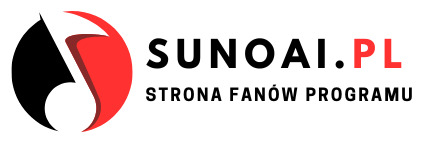Suno AI, rewelacyjny generator muzyki zazwyczaj kojarzy się z utworami, które zawierają wokal. Czy Suno potrafi też tworzyć instrumentale? Ależ oczywiście, wystarczy wybrać tryb „Custom” i zaznaczyć opcję „Instrumental”. W poniższym poradniku pokazujemy jak.
Wybór trybu Custom
Pierwszym krokiem jest przełączenie się na tryb Custom na stronie tworzenia utworu. Ten tryb pozwala na osobne wprowadzanie tekstów oraz stylu/rodzaju muzyki, co jest kluczowe dla stworzenia instrumentalnego utworu. Tryb Simple z jednym promptem nie jest odpowiedni do tworzenia kawałków instrumentalnych.
Przełączenie na tryb Instrumental
W wersji 3 Suno AI pojawiła się opcja Instrumental. Przełączenie jej powoduje usunięcie wszelkich tekstów oraz zamknięcie panelu do wprowadzania tekstów. Jest to krok konieczny, aby upewnić się, że utwór będzie w pełni instrumentalny.
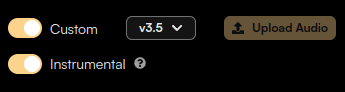
Dodatkowe wskazówki i metatagi
Mimo przełączenia na tryb Instrumental, niektóre gatunki muzyczne mogą generować dziwnie brzmiące instrumenty w tle, które brzmią jak wokale. Aby temu zapobiec, możesz dodać słowo „instrumental” w okienku „Style of Music”.
Przykład:
- W „Style of Music” dodaj: „instrumental jazz”
- W „Style of Music” dodaj: [Instrumental]
Struktura utworu instrumentalnego
Instrumentalne utwory mogą mieć strukturę podobną do tradycyjnych utworów z tekstami, z sekcjami takimi jak zwrotka i refren. Możesz używać metatagów do opisywania różnych części utworu.
Przykłady metatagów:
- [Dramatic Verse]
- [Melodic Chorus]
- [Break]
- [Bass Drop]
- [Percussion Breakdown]
- [Melodic Flute Interlude]
- [Guitar solo]
Dodajesz je zawsze w polu „Style of Music”
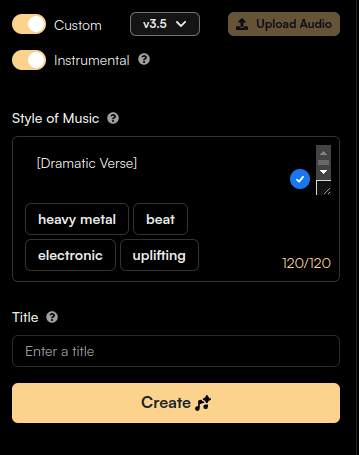
5. Tworzenie przerw i solówek
Aby dodać przerwy w melodii lub solówki instrumentów, używaj odpowiednich metatagów. Przerwa to krótka pauza w melodii, podczas której grają tylko bas i perkusja. Solówki instrumentów również można definiować za pomocą metatagów.
Przykład metatagów dla przerw i solówek:
- [Break]
- [Melodic Interlude]
- [Bass Drop]
- [Percussion Breakdown]
- [Guitar solo]
Używanie metatagów z umiarem
Metatagi są pomocne, ale ich nadmierne użycie może prowadzić do konfliktów i zakłócać proces twórczy AI. Proste prompty pozwalają AI na większą kreatywność. W pewnym sensie używanie tagów jest też ograniczone, gdyż pole „Style of Music” ma limit 120 znaków.
Podsumowanie
Tworzenie instrumentalnego utworu za pomocą Suno AI wymaga kilku kroków i zrozumienia, jak działają poszczególne funkcje tego narzędzia. Przełączanie trybu na Instrumental, używanie odpowiednich metatagów oraz dbanie o strukturę utworu to kluczowe elementy. Dzięki tym wskazówkom będziesz w stanie stworzyć unikalny instrumentalny utwór, który będzie brzmiał tak jak sobie zażyczysz.